分区助手专业版是一款稳定、易用、免费的磁盘分区管理软件。分区助手专业版简单而强大。我们可以通过这个软件调整分区的大小,移动分区,复制分区,删除分区。不仅如此,
分区助手专业版软件免费供大家使用,不会损坏用户分区的数据,带给你高效便捷的体验。
减少分区大小的分区助手方法:
1.下载免费的分区助手,安装并运行它。在主界面上,您可以看到驱动器C有60GB的空间,驱动器D有200GB的空间,如图1所示。此示例将驱动器C压缩到40GB,并将压缩的空间分配给驱动器D,
使D盘达到220GB左右。
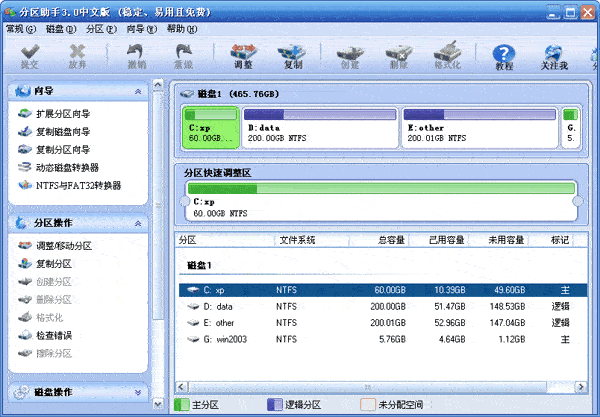
2.这一步的目标是减少驱动器C,请选中驱动器C,将鼠标移动到“分区快速调整区”的最右端,然后当鼠标指针变成双箭头时,点击圆形手柄,向左拖动鼠标,将这个分区减少到40GB。
如下图2所示:(也可以右击c盘,选择“调整/移动分区”选项,缩小c盘分区)
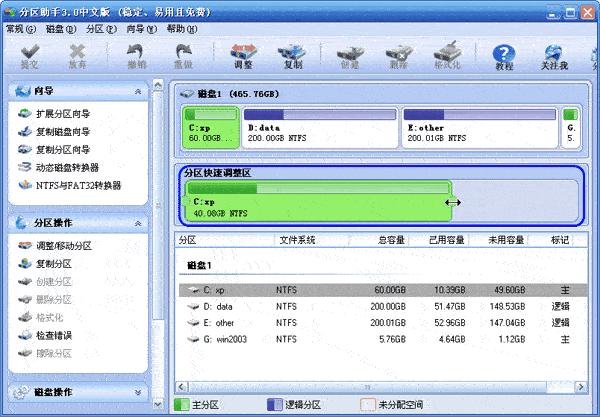
3.当您释放鼠标时,您将看到c盘后有19.99GB的未分配空间(被蓝框包围的地方),如下面的图3所示。同时,我们可以继续使用分区助手将这个空间分配给磁盘D.
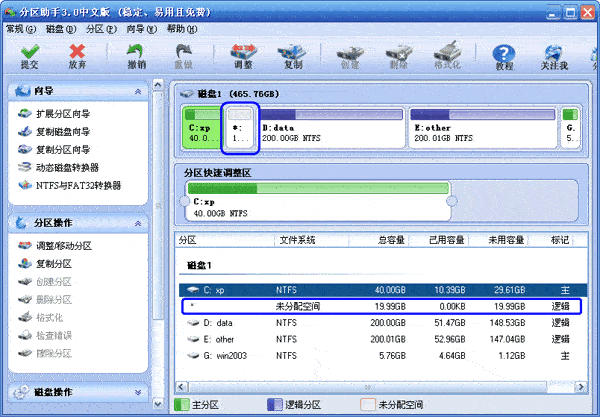
4.点击D盘,将鼠标移动到“分区快速调整区”的最左侧。然后,当鼠标指针变成双箭头时,点击圆形手柄,将鼠标拖动到最左侧,使D盘占用19.99GB未分配空间。
(也可以右击D盘,选择“调整/移动分区”选项,设置D盘分区的新大小。)
“分区助理”调整磁盘分区大小的方法:
1.下载免费的分区助手,安装在电脑上,然后启动。你会看到下面的主界面,也可以看到C分区15.01GB,F分区20.89GB。
2.现在将f盘缩小(即压缩)到15.90GB,右击f盘,在弹出菜单中选择“调整/移动分区”选项。然后您将看到如图2所示的窗口。将左边的手柄拖到右边,使f盘减少15.90GB。
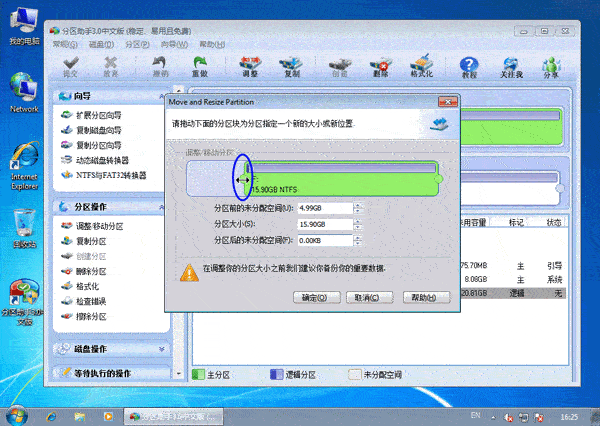
3.在上面图2中点击OK后,您将返回到主界面。同时,您将在驱动器c后面看到一个大小为4.99GB的额外未分配空间。
4.右键单击驱动器C,在弹出菜单中选择“调整/移动分区”。
上面介绍的内容是分区助手减少和调整分区大小的方法教程。不知道大家有没有学过。如果你遇到过这样的问题,可以按照边肖的方法自己尝试一下,希望能帮你解决问题。
谢谢大家!更多教程信息请关注我们的系统世界网站~ ~ ~ ~








